A tp-link routeret "repeaterként" használjuk,
A TP-Link routert "repeaterként" használjuk,
Pontosan egy router jelenleg is dolgozik, mint máskor, de a második fog kapcsolódni vezeték nélkül, hogy az internet és szétosztása, másik hálózathoz. Egy ilyen eljárás lehetővé teszi a nagyobb jel vezeték nélkül.
Például már telepített már egy útválasztót otthon, de ez nem elegendő, és a hálózat nem fog mindent a ház körül. A Wi-Fi hálózat erősítéséhez természetesen vannak speciális eszközök - a Wi-Fi átjátszók. Csak elkapják a jelet az útválasztóból és továbbadják. De szinte minden modern router képes működni ebben a módban, vagyis Wi-Fi átjátszóként működhet.
Ha még nem értette meg, hogy mit és hogyan fogok létrehozni, akkor a TP-Link hivatalos honlapján egy kiváló képet találtam, ami egyértelműen megmutatja a kapcsolat rendjét.
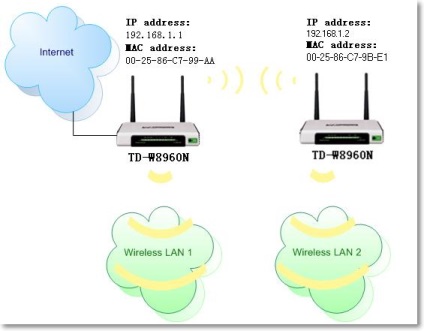
Megmutatom, hogyan konfigurálhat egy vezeték nélküli hídot (WDS) egy útválasztón a TP-Link segítségével. Most itt dolgozom a TP-Link TL-MR3220 routeren és kísérletezem vele. Például ugyanazt a TP-Link TL-WR841N-t az ismétlő üzemmódban beállítva nem lesz más. Megnéztem. Mindenesetre az utasításnak hasznosnak kell lennie.
A fő útválasztó konfigurálása
Menj a router beállításait, és kattintson a Vezeték nélküli fülre. Szemben a csatorna paramétert állítsa be a csatorna számát, például 6 (ugyanazt a csatornát kell beállítani a router, amely azt fogja konfigurálható repeater). Mentse a beállításokat a gomb megnyomásával «Save».
A Repeater router konfigurálása
Ezután be kell írnia egy felhasználónevet és jelszót, hogy hozzáférjen az útválasztó beállításaihoz. Ha nem változtatta meg őket, akkor az alapértelmezett az admin és admin (az eszköz alján is láthatja).
Ehhez lépjen a WPS lapra, és kattintson a "WPS letiltása" gombra.
Indítsa újra az útválasztót. Ehhez kattintson a "kattintson ide" linkre, amely a beállítások módosítása után megjelenik az oldalon.
A vezeték nélküli híd (WDS) konfigurálása TP-Link routeren
Kattintson a Vezeték nélküli fülre.
A vezeték nélküli hálózat neve mellett adja meg annak az új vezeték nélküli hálózatnak a nevét, amelyet az ún. "Repeater" eloszt. A régió közelében adja meg a régiót.
Éppen ellenkezőleg tanácsot csatornamódosításról csatorna szám 6 (vagy jobb, meg 1, akkor nem felel meg a csatornákat. Próbáld ki, és így úgy).
Figyelem! Ha a fő útválasztón és az átjátszó útválasztón (például 6) nem ugyanazok a csatornák vannak, akkor az internet nem működik, majd állítsa be a második (vagy más) csatornát a második útválasztón. Próbálja ki, és így.
A munkát híd üzemmódban (WDS) aktiválva jelölje be a WDS áthidalás engedélyezése jelölőnégyzetet.
Nos, csak a Wi-Fi útválasztók keresésére van szükség. Ehhez kattintson a "Felmérés" gombra.
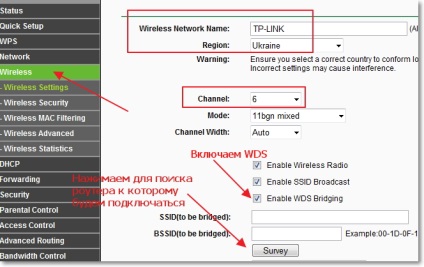
Megnyílik egy olyan oldal, amelyen a vezeték nélküli hálózatok listája (csak egy hálózat lehet). Válassza ki a hálózatot (fő útválasztó) és előtte kattintson a "Csatlakozás" gombra.
Láthatja, hogy az SSID (áthidalandó) és a BSSID (áthidalt) mezők kitöltődnek. Ha a Wi-Fi hálózatra vonatkozó jelszó van beállítva a fő útválasztón, a Kulcs típusa mezőben adja meg a titkosítás típusát, és a Jelszó mezőben adja meg a fő útválasztó vezeték nélküli hálózatához való hozzáférési jelszót.
Kattintson a "Save" gombra, és töltse újra az útválasztót.
Mindenkinek meg kell keresnie. A router beállításainak főoldalán láthatja a kapcsolat állapotát. Ha a Futtatás a WDS Állapotdal van írva, akkor azt jelenti, hogy az útválasztó a fő útválasztóhoz csatlakozik, és el kell osztania az internetet.
Ne felejtsük el beállítani a vezeték nélküli hálózat jelszóvédelmét az új útválasztón (az ismétlővel))))